- Unity User Manual (2017.2)
- Unity Services & Dashboard
- Unity Analytics
- Analytics Dashboard
- Pestaña Segment Builder
Pestaña Segment Builder
Los segmentos son subconjuntos de su base de jugadores, separados por diferenciadores clave, como país, plataforma, nivel de experiencia o patrones de gasto. Mire los segmentos existentes y cree nuevos en la página Segment Builder.
Utilice segmentos en Data Explorer y Funnel Analyzer para comparar métricas entre segmentos. Por ejemplo, si publica su juego tanto en Android como en iOS, puede usar segmentos para comparar el comportamiento del jugador por plataforma.
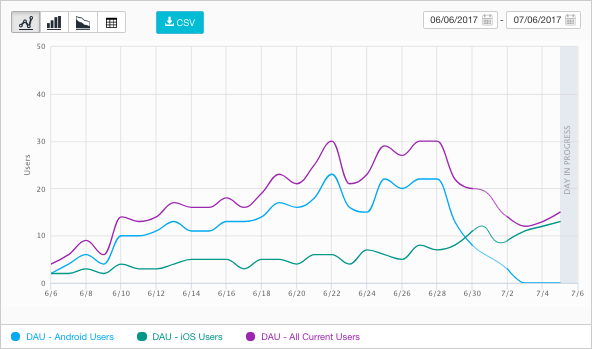
Unity Analytics define las siguientes características de segmentos:
| Life Cycle | Segments based on the number of calendar days since a player first used your app. These segments are automatically populated based on core analytics events. |
| Geography | Segments based on where the player is located in the world. These segments are automatically populated based on analysis of the player’s IP address and other geolocation techniques. |
| Monetization | Segments based on a player’s verified in-app purchases (IAP). These segments are automatically populated if you use Unity’s IAP service. Otherwise, you can report verified IAP purchases using the Analytics.Transaction function. Note that IAP verification is only supported by the Apple App store and Google Play store. |
| Demographics | Segments based on the player’s gender and age. These segments are not automatically populated since Unity does not have access to this information. You can report demographics data, if known, using the Analytics.SetUserGender() and Analytics.SetUserBirthYear() functions. |
| Platform | Segments based on the player’s platform. These segments are populated automatically based on the Unity build. |
| Custom | Any segments you define. |
La pestaña Segment Builder lista todos los segmentos existentes y muestra la población actual del segmento.
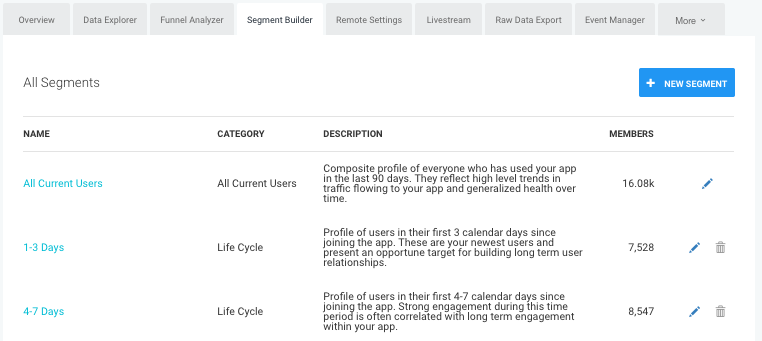
Puede cambiar el nombre o eliminar segmentos existentes, pero no puede cambiar las reglas que componen la definición del segmento. (Para usar reglas diferentes, cree un nuevo segmento).
Cree un nuevo segmento
Cree sus propios segmentos en la pestaña Segment Builder de su tablero de control de analítica.
Importante: Unity Analytics evalúa las reglas definidas en un segmento a medida que procesa los datos entrantes. Los datos existentes no son re-evaluados cuando usted crea un nuevo segmento. Solamente los datos recibidos después de que lo crea aparece en ese segmento en los reportes del Data Explorer y__Funnel Analyzer__.
Para crear un segmento:
- En el Analytics Dashboard, oprima la pestaña Segment Builder.
- Oprima el botón + New Segment.
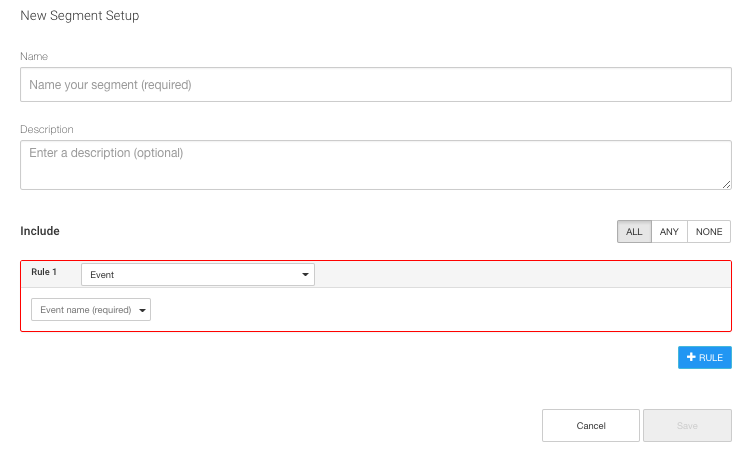
- Defina una o más reglas que los eventos entrantes deben satisfacer con el fin del que el usuario sea incluido en el segmento.
- Oprima el botón Save.
Reglas del segmento
Para cada segmento personalizado, defina una o más reglas para determinar si un jugador está incluido en un segmento. Una vez que se incluye un jugador en un segmento personalizado, se los considera parte de ese segmento durante hasta 90 días, incluso si no se reciben más eventos calificativos. Cuando diseñe segmentos, tenga en cuenta que no hay forma de que un jugador abandone un segmento. Por ejemplo, evite crear un segmento como “Jugadores que hayan jugado menos de 5 niveles”. Como los jugadores no abandonan el segmento, se seguirán incluyendo cuando hayan jugado más de 5. Un mejor enfoque podría ser un conjunto de segmentos como “Jugadores que han jugado 1, 2, …, n niveles” (en cualquier nivel de detalle que encuentres útil).
Puede definir múltiples reglas para un segmento. Puede combinar las reglas de modo que TODAS las reglas se apliquen, CUALQUIER regla se aplique, o NINGUNA de las reglas se puede aplicar para que un jugador se una a un segmento.
Las propias reglas se pueden derivar de lo core (esencial), los eventos analíticos basados en sesiones (similares a los segmentos estándar) o pueden basarse en eventos Standard (estándar) y Custom (personalizados).
Reglas de segmento Core Analytics
Los segmentos estándar usan reglas basadas en los principales eventos de Analytics. Puede crear reglas de segmento usando estos mismos criterios configurando el tipo Rule a cualquier opción que no sea Event. Por ejemplo, si desea segmentos basados en plataforma más allá de los segmentos estándar de Android e iOS, puede elegir el tipo de regla, User platform is_ y luego elegir una de las plataformas disponibles:

Cada tipo de regla tiene su propio conjunto de opciones.
Reglas de segmento Standard y Custom Event
Para crear un segmento basado en Standard y Custom Events, deje el tipo Rule como Event y elija el nombre del evento de la lista Event name. Solo los eventos que ya han sido recibidos de su juego aparecen en la lista. Por lo tanto, antes de crear segmentos basados en eventos, debe enviar al menos una instancia del evento (que puede hacer mientras ejecuta su juego en el Editor de Unity). Recuerde que los eventos enviados por su juego no aparecen en el Tablero durante varias horas.
Además del nombre del evento, puede establecer una o más restricciones en los valores de parámetros permitidos. Si no especifica ninguna restricción de parámetros, entonces el envío del evento con cualquier valor de parámetro, o sin ningún parámetro, es suficiente para satisfacer la regla.
- 2017–08–29 Page published with editorial review
- New feature in Unity 2017.1